TweakUI 微软系统优化软件_【系统优化系统优化】(134KB)
TweakUI 微软系统优化软件是一款不错的系统优化工具和系统优化免费软件,软件大小134KB,最近更新于2012/9/10,支持WinXP等操作系统。
TweakUI 微软系统优化软件windows的设置一般都交给超级兔子等这些第三方系统优化软件,不过微软官方也提供了一个免费的工具,名字叫做TweakUI,它能够用来方便的更改系统设置,比如去除快捷方式的箭头,禁止自动播放功能,并且无需担心使用后会对系统稳定性造成负面影响。最可靠的下载
windows的设置一般都交给超级兔子等这些第三方系统优化软件,不过微软官方也提供了一个免费的工具,名字叫做TweakUI,它能够用来方便的更改系统设置,比如去除快捷方式的箭头,禁止自动播放功能,并且无需担心使用后会对系统稳定性造成负面影响。
TweakUI这个软件只有198KB,十分的小,不过它提供的设置选项确实非常繁多,能够让你好好把系统diy一番,从而拥有一个有个性的系统。可惜的是微软只提供了英文版,不过大家在网络上能够非常方便的找到汉化版本哦。
TweakUI的功能和用处:
1、使用过firefox的人一定会喜欢上它的炫彩风格功能,一张漂亮的图片就可以把浏览器工具栏点缀的十分漂亮。使用TweakUI,你就可以给ie添加这个功能了哦。
你要做的就是在TweakUI中点开左侧的“ie浏览器”菜单,选择工具栏背景,就可以设置使用自己挑选的bmp格式的图片作为ie浏览器工具栏的炫彩风格了。当然,你还可以把这个使用到资源管理器中。
2、更改快捷方式样式。默认情况下,windows中快捷方式的左下角会有一个箭头,如果你想要去除它的话,一般来讲可能会费些周折,而TweakUI中则直接提供了修改功能,除了去除快捷方式的箭头,你还可以让其使用透明箭头,或者其他图标哦。
3、鼠标激活窗口。默认情况下,鼠标需要点击窗口后才能够激活它,而勾选这个功能,就可以让鼠标移动到窗口上时就激活它。
4、如果你不想要系统在磁盘空间低时一直显示提示信息,或者老是在右下角跳出提示信息,那么只需要在“任务栏和开始菜单”功能中不勾选这两项就可以解决了。
5、在开始菜单的“经常使用的程序”区域隐藏某些程序。如果你想要让其他人在这个地方看不到你经常使用的某种软件,那么只需要在“开始菜单”功能中不要勾选特定程序,那么即使经常使用它,也不会出现在这个区域。
6、让我的电脑显示在桌面左上角第一个。
截图
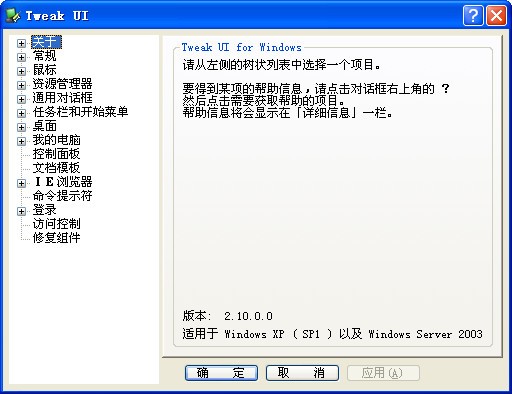

























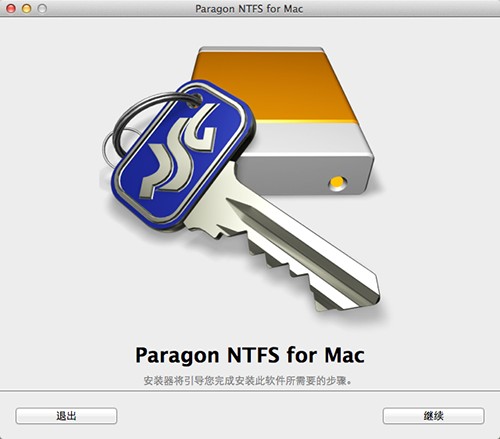
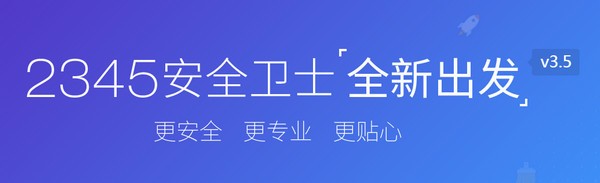
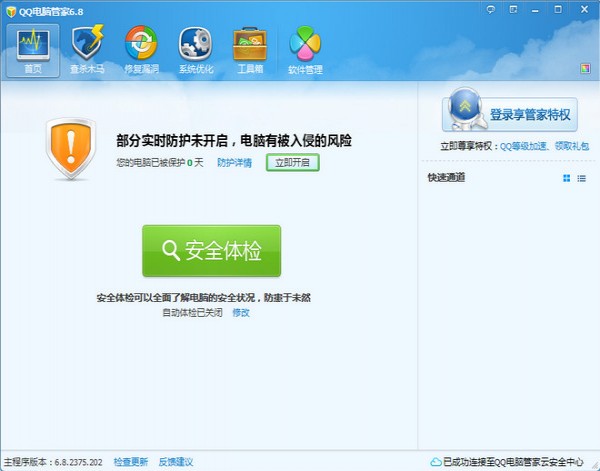
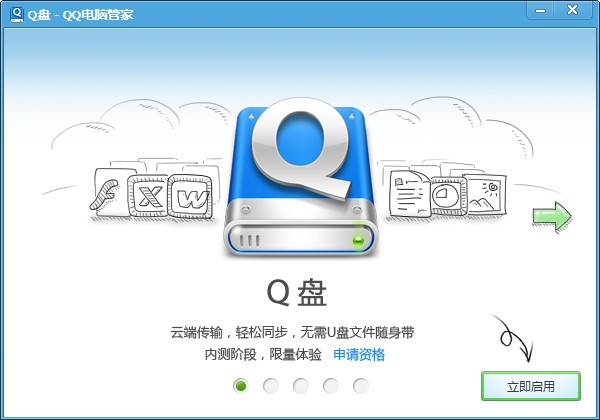
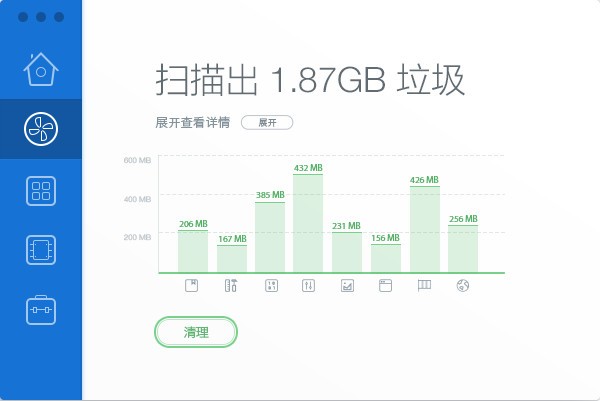
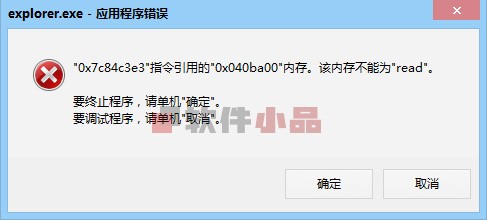
TweakUI 微软系统优化软件_【系统优化系统优化】(134KB):等您坐沙发呢!